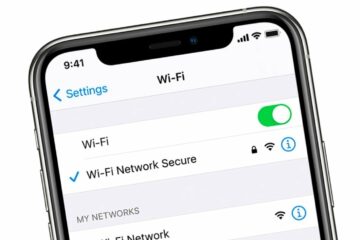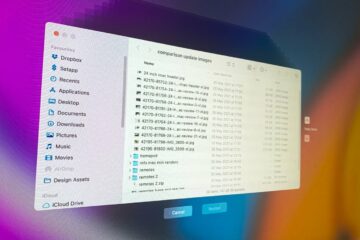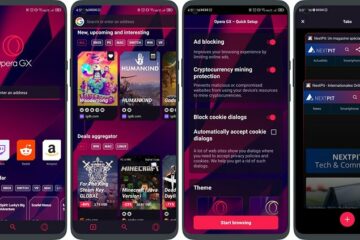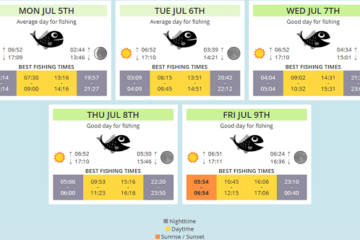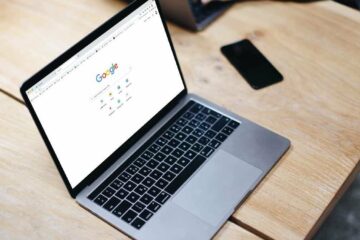IT Info
WPA3セキュリティを取得するためのiOS15のiPhoneホットスポット
iOS 15 とiPadOS15のロールアウト秋は、Wi-FiホットスポットとしてのiPhoneとiPadのセキュリティを向上させるのに役立ち、Appleはオペレーティングシステムの機能のための改善されたWPA3プロトコルのサポートを含みます。 のiPhoneおよびiPadのユーザーiOS 14 とiPadOS14は、デバイスを Wi-Fiホットスポット。他のデバイスを接続して、 iPhone のセルラー接続を共有します。ただし、これらの即席のホットスポットは現在、WPA2を介した接続のみを提供できます。 iOS15と iPadOS 15 、WPA3サポートを含めると、ワイヤレスホットスポットの安全性が高まります。レポート MacRumors 。 Appleデバイスは既存のWPA3ネットワークに接続できますが、iPhoneのホットスポット機能にはプロトコルを使用するオプションがありませんでした。これは次のマイルストーンオペレーティングシステムリリースで変更されます。 開発者に提供されるベータ版で表示されるホットスポットエクスペリエンスは、iOS14のWPA2とほぼ同じです。 、主にデバイス間の接続を取り巻く変更により、弱いユーザー設定のパスワードを打ち負かすことに焦点を当てています。 Wi-Fi Alliance 、2018年6月、WPA3-Personalは同等の同時認証を利用します( SAE)、接続を作成および認証するための安全なキー確立プロトコル。ネットワークパスワードが漏えいする前にデバイスをホットスポットに接続して認証することにより、攻撃者が辞書ベースのパスワード攻撃に正常に接続して成功する可能性を減らすことができます。 WPA3-Personalの上に構築された、WPA3-Enterpriseは、192ビットの暗号化も追加し、接続。 AppleがPersonalバージョンのみを使用しているか、暗号化されたEnterpriseバージョンも組み込むかは不明です。 開発者はベータ版、他のユーザーはできませんAppleが最初のパブリックベータをリリースするまで、7月に予定されています。 毎週のAppleInsiderポッドキャストでAppleのすべてに遅れずについていき、AppleInsiderDailyから最新のニュースを入手してください。 HomePod miniに「Hey、Siri」と言って、これらのポッドキャストと最新のHomeKitInsiderエピソードもリクエストしてください。 広告なしのメインのAppleInsiderポッドキャストエクスペリエンスが必要な場合は、 AppleInsiderポッドキャストを月額$ 5で購読することにより、 AppleのPodcastsアプリまたは他のポッドキャストプレーヤーをご希望の場合は、Patreon経由。